就是它…養大我的胃口!震撼我的視覺感受!有著 48 吋大尺寸,且採用 OLED 面板,又有 4K UHD解析度、HDR、10 bits 色深、98% DCI-P3 / 130% sRGB 色域,技嘉給 AORUS FO48U 定義為電競螢幕,畢竟除了上述特色還提供了 120Hz 刷新率、1ms (GTG)反應時間、AMD FreeSync™ Premium 抗撕裂技術,具備 HDMI 2.1,支援 VRR 可變刷新率、ALLM 自動低延遲模式!PS5 / Xbox Series X 家機平台也 OK 啦
【開箱】玩 PC/PS5 用 48″ 4K、OLED、HDR 絕色震撼!技嘉 AORUS FO48U 電競螢幕。
NT$49,990
@2021/06/30 ,11:34就是它…養大我的胃口!震撼我的視覺感受!有著 48 吋大尺寸,且採用 OLED 面板,又有 4K UHD (3840 x 2160)解析度、HDR10 / HLG、10 bits 色深、98% DCI-P3 / 130% sRGB 色域,該說它是電視還是螢幕?好吧!技嘉給 AORUS FO48U 定義為電競螢幕,畢竟除了上述特色還提供了 120Hz 刷新率、1ms (GTG)反應時間、AMD FreeSync™ Premium 抗撕裂技術,此外具備 HDMI 2.1 傳輸介面,支援 VRR 可變刷新率、ALLM 自動低延遲模式!PS5 / Xbox Series X 家機平台也 OK 啦!內建的 15W x2 + 20W x1 喇叭也挺厲害的,可透過 Space Audio 切換音效模式,還有 PIP 子母畫面/ PBP 雙輸入、KVM 多項功能,另外提供 GameAssist 遊戲輔助、Aim Stabilizer Sync 降低模糊、Black Equalizer 黑平衡、OSD Sidekick 軟體控制、DASHBOARD 資訊顯示視窗多種功能,提供遙控器讓操作更加方便!不論遊戲領域、影音觀賞、專業繪圖,甚至更進階的雙平台應用皆可通!此外還有針對 OLED 做防烙印技術,這點倒也滿特別的!若要找到差不多規格的電視估計也要 NT.5XXXX~NT.6XXXX 區間,而眼下一般電競螢幕你目前應該找不到相同規格的,技嘉 AORUS FO48U 昨天開賣的報價為 NT.49990,價位上來說荷包君相對好受一些…,接著就一起往下看看技嘉 AORUS FO48U 電競螢幕的開箱吧!




這 48 吋設計雖然原廠還是命名他為電競螢幕,但我個人認為 GIGABYTE AORUS FO48U 大尺寸更像是一台電視,且還具備了電競螢幕特色!4K UHD(3840 x 2160)、120Hz、47.53 吋 OLED、HDR10、1ms GTG、HDMI 2.1(VRR+ALLM)、OSD Sidekick 軟體控制、DASHBOARD 資訊顯示視窗、Aim Stabilizer 準星穩定器、Black Equalizer 黑平衡、6 軸(紅、綠、藍、青、洋紅、黃色)色彩校準、10 bits 色深、Space Audio 音效系統提供 VS 、FPS、Movie 、Live Concert 多種模式。

由於螢幕體型較大,不可能像小尺寸螢幕由上方抽出,因此內附了開箱步驟說明,就麻煩各位照著步驟先將配件取出,再解開底部 4 個扣具後,直接將外箱往上抽,螢幕就會赤裸裸的出現啦!哦也沒有赤裸裸,還是有保護套及保麗龍包住。

內部配件共有保固說明書、快速使用手冊、DP、HDMI、USB 等線材,另有螢幕腳架+螺絲、遙控器、2 x 4 號電池、90 度轉角電源線。



遙控器配置也挺簡單的,其實就是將 5 向控制鍵功能額外設計到遙控器上,可直接操作快速切換輸入源、影像模式、音效模式、靜音/音量增減、關閉螢幕,的確很方便!
遙控器按鍵:
電源按鈕
輸入源按鈕
輸入按鈕
個導航按鈕(上/下/左/右)
影像模式按鈕
靜音按鈕
音效模式按鈕
音量調高按鈕
降低音量按鈕




金屬腳架設計,底部有加入防滑軟墊設計,避免螢幕能輕易被推動。



腳架安裝也很簡單,不過它其實有分左右,你可以嘗試把兩個腳架都放進同一個插槽就會發現差異,當腳架安裝到定位以後記得鎖上背面的 2 顆螺絲,完成後即可將螢幕立起來,坦白說這是我第一次摸這種超大螢幕,不論哪個步驟都非常小心翼翼…。





技嘉 AORUS FO48U 電競螢幕為 48 吋類別,實為 47.53 吋 OLED 設計,坦白說比我家電視螢幕還大…,能源評級 4 顆星(滿級 6 顆),一年功耗為 305kWh,規格有相當強大…OLED 面板技術、10 bits 色彩深度、支援 HDR10 / HLG、4K UHD (3840 x 2160)解析度、120Hz、1ms (GTG)反應時間、98% DCI-P3 / 130% sRGB 廣色域、自訂 6 軸色彩校準,規格看到這就知道這螢幕色彩呈現會有多厲害…,電競遊戲相關另外支援 AMD FreeSync™ Premium 抗撕裂、GameAssist 遊戲輔助、Aim Stabilizer Sync 降低模糊、Black Equalizer 黑平衡、OSD Sidekick 軟體控制、DASHBOARD 資訊顯示視窗、Space Audio 音效系統,且內建 15W x2 + 20W x1 喇叭!喇叭配置在螢幕底部且有濾網保護,上頭可以看見 SPACE AUDIO 字樣,估計是要走 SoundBar 的概念,5 向控制鍵在螢幕中央的底部,前方還有 AORUS LOGO 標誌,螢幕尺寸設計為 1068.5 x 675.1 x 251.1mm(WxHxD),重量達 15 公斤。

從側邊來看,這超薄設計真的還挺有質感的,每個同事看我在開箱都一定會進來問怎那麼薄!不過你細看應該會發現是螢幕面板和機體分成兩個不同區塊再合併,也就是 OLED 面板本身就能薄到一個極致!我自己和同事在搬動的過程一直很怕折斷頂端的面板…不過他面板的外框是金屬設計,還滿堅固的啦!

測量 OLED 面板總厚度大約是 4.2mm,大概就是機殼鋼化玻璃的厚度!

至於你問 48 吋算不算大?以電視來說算標準,但以電競螢幕來說是非常巨大…,畢竟目前 16:9 歸類 48 吋的電競螢幕可以說幾乎沒有!我那陪我度過漫長歲月的旅行青蛙,也只佔了面板的冰山一角。



螢幕背面則有 AORUS 大鷹神+散熱開孔設計主導整個質感,右下方有產品標籤序號貼紙,標籤左邊有 Kensington lock 鎖孔,螢幕支援 VESA 壁掛(300 x 300mm)。

傳輸介面 I/O 設計在面對螢幕的左側,由上到下分別提供 2 x USB 3.2 Gen1 Type-A、USB Type-B(連接 PC 主機)、USB Type-C、DisplayPort 1.4 DSC 、2 x HDMI 2.1、Headphone jack、Line-Out port,USB Port 可為裝置充電!
• 2x HDMI 2.1 (6G + DSC only, no support for 6G and above)
• 1x DP1.4 (shares DSC with HDMI port)
• 1x Headphone
• 1x Line-Out
• 1x USB upstream
• 2x USB 3.0 (downstream), support BC 1.2 charging (5V/1.5A)
• 1x USB Type-C (5V/3A, 9V/2A, 12V/1.5A, 15V/1A)

AC IN 設計在面對螢幕的右側,內置變壓器架構,因此只需要接上標準 3 孔電源插頭即可,那你也該知道為什麼是附 90 度轉角的電源線了吧?


平常用慣 27 吋螢幕的我,如今面對這 48 吋確實挺震撼的,簡直是大飽眼福!更別提那 10bits色彩深度、HDR、4K (3840 x 2160)解析度,我的動物們迫不及待要和我一起看電影和打遊戲了…好吧!遙控器裝上電池先上機再說。
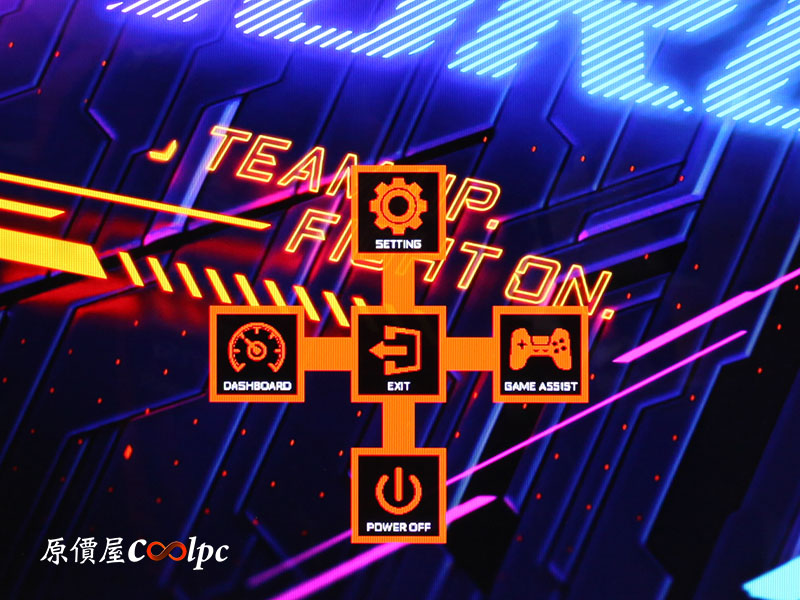
5 向鍵按下去可呼叫主選單,分為上、下、左、右、中 5 種功能,向上:呼叫設定選單、中鍵:離開選單、向下:關閉螢幕,向左:呼叫系統資訊視窗選單、向右:呼叫遊戲輔助工具。

若直接操作 5 向鍵上、下、左、右也可以呼叫快捷功能,預設向上:Black Equalizer 黑平衡、向下:影像模式、向左:音效模式、向右:輸入源。

系統資訊功能可將 CPU 溫度、頻率、GPU 使用率、風扇轉速等系統數據以 OSD 介面的方式呈現,前提要先將 USB 與主機連接,此外 OSD 介面可調整位置,且不會被軟體阻擋或屏蔽,對於需要側錄數據的用戶算滿實用的。
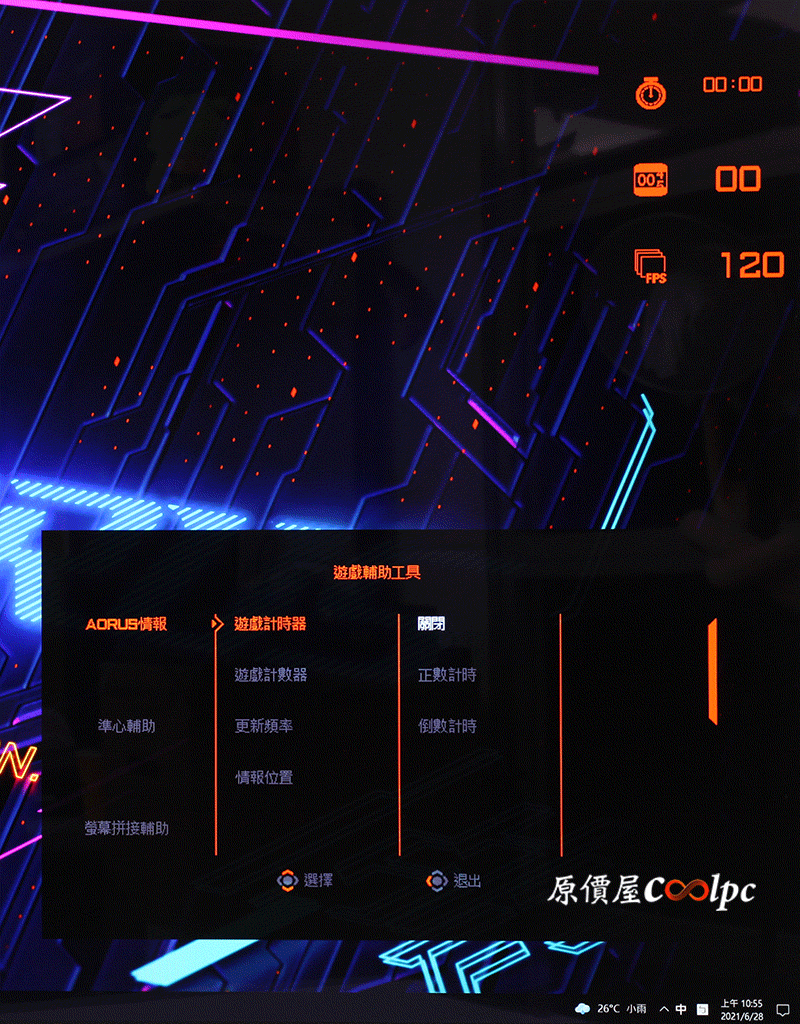
遊戲輔助工具主要提供 AORUS 情報(遊戲計時、計數、更新頻率)資訊,並可自由調整位置,另外有準星輔助功能,以 OSD 介面的概念直接在螢幕中央顯示準星,在真實情境的 fps 遊戲可起到輔助瞄準的作用,螢幕拼接輔助則是會在螢幕四邊顯示對齊線,協助用戶排列多螢幕配置的工具,我想這一般用戶比較少會用到。
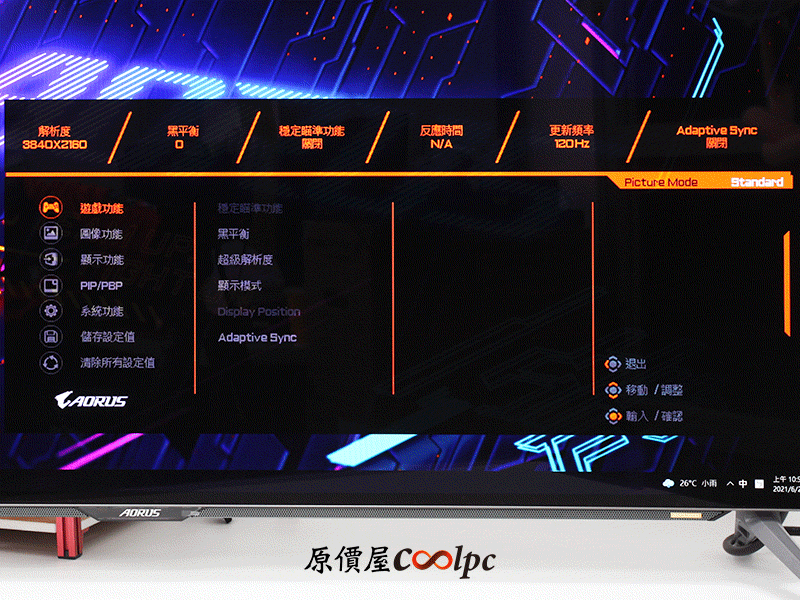
主設定選單就有更細部的功能可調整,主項目提供遊戲、圖像、顯示、PIP/PBP、系統、儲存設定值、清除所有設定值功能, 而當前設定參數也會直接顯示在 OSD 上方!
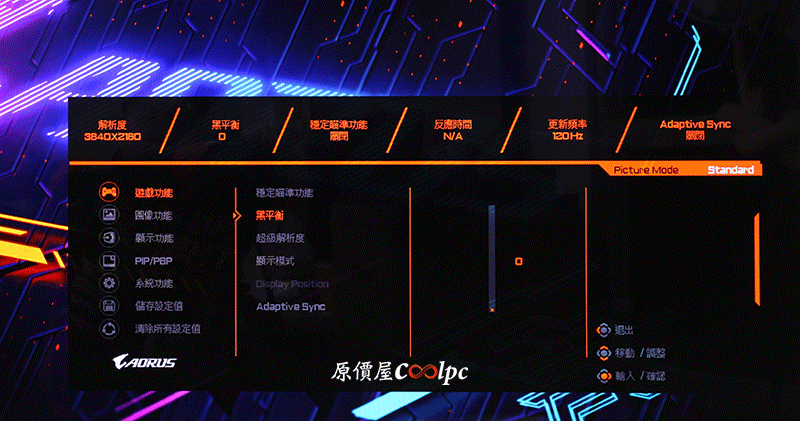
fps 遊戲類型玩家通常會使用到 Black Equalizer 黑平衡,透過調整參數來打亮暗部細節,讓躲在暗處的敵人死到臨頭了還不知道!PC 平台用戶可透過 HDMI 2.1 或 DP 來啟用 AMD FreeSync™ Premium 技術,另外須注意 Aim Stabilizer 瞄準穩定功能需在 Adaptive Sync 功能關閉時才可啟用!
若是針對家機平台,理論上 PS5 最高支援 4K UHD@120Hz(YUV4:2:0)、Xbox Series X 最高支援(YUV4:4:4),根據網上的資料,目前還不確定是否為家機平台硬體或軟體上的限制,只得盼望廠商盡快修正!此外 HDMI 2.1 可支援 VRR 可變刷新率、ALLM 自動低延遲模式!
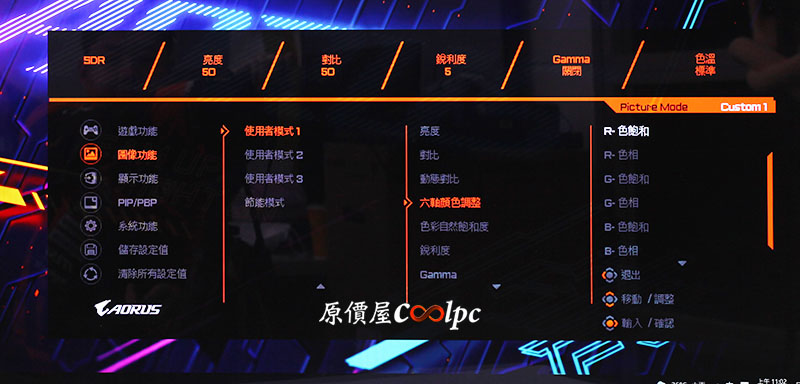
若對於色彩表現有更獨特的要求,可透過使用者模式來調整 6 軸(紅、綠、藍、青、洋紅、黃色)色彩校準。
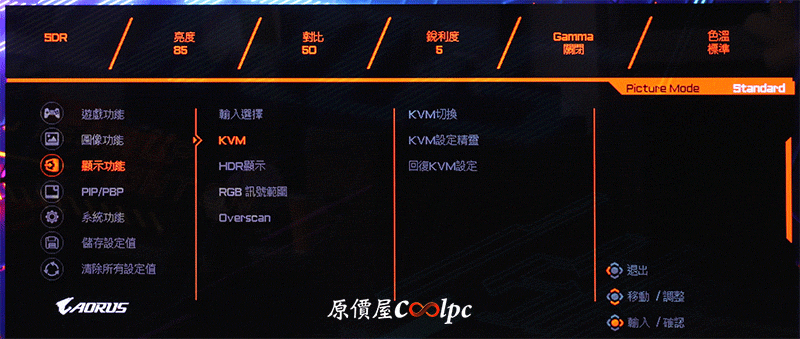
PIP 子母畫面/ PBP 雙輸入模式功能其實還滿實用的,在先前 AORUS FI27Q-X / AORUS FI32Q 機種上都有介紹過,讓一台螢幕功能無可限量!PC 爬文找攻略、聊天、看影片,PS5 / Xbox Series X 遊戲機一旁待命,準備破關解彩蛋!技嘉 AORUS FO48U 電競螢幕依然保留 KVM 功能,只要將鍵盤滑鼠接上螢幕 USB Type-A,再將 USB Type-B 接上電腦,最後將 USB Type-C 與想要共用鍵盤滑鼠的裝置至連接,可以是筆電、也可以是 Mobile 裝置,前提是要此裝置有支援 Type-C (USB功能+DP影像)傳輸,達成上述條件即可雙平台共用一台螢幕、鍵盤、滑鼠!而當然你也可以直接透過內附的遙控器調整 OSD 選單設定,或是安裝 OSD Sidekick 軟體透過電腦來控制。
==KVM==
KVM 切換:在 KVM Wizard 設定中,切換已指派給 USB-B 或 Type-C 連接的輸入來源。
KVM 設定精靈:設定 KVM 相關設定。設定要先綁定 USB Type-B 連接的輸入來源,然後再設定以下要與 USB Type-C 連接綁定的項目。
回復 KVM 設定 :還原 KVM 預設設定。
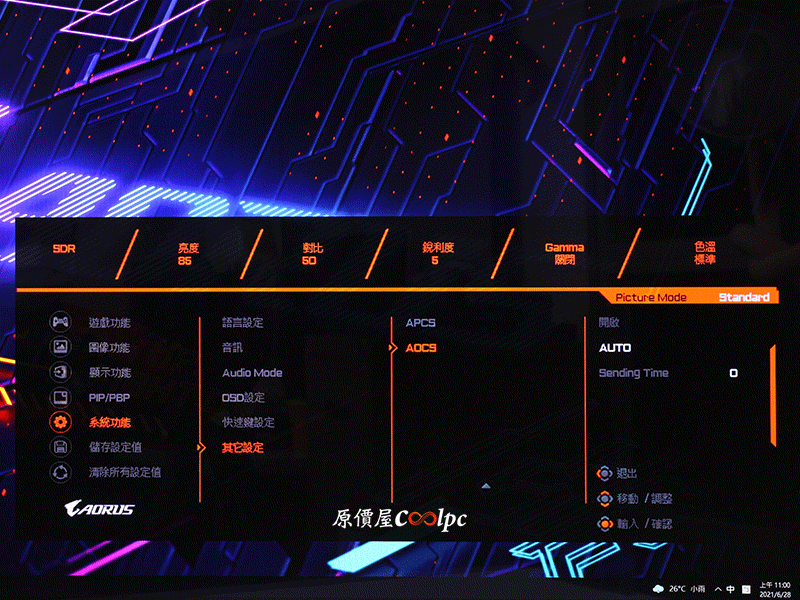
OLED 面板對比好、顯色好、亮度好、反應速度快、又薄又省電!甚麼都好,就怕烙印對不?技嘉對此額外設計了 ASS (AORUS Smart System) of Image Sticking Prevention 系統,講中文的話其實就是防止影像殘留的技術,可以在系統功能>其他設定中找到 APCS (AORUS Prevention Compensation System)、AOCS (AORUS Organic Compensation System) 兩項功能,預設是AUTO,不過實際是什麼工作原理就不太清楚了,以下功能介紹根據使用說明手冊(點我)。
APCS 功能:
當螢幕使用超過 4 小時, APCS 程序將自動執行,同時會跳出警告通知以及 LED 閃爍白燈,整個過程大約需要 5 分鐘,過程建議關閉螢幕,但不可拔除電源!LED 燈熄滅即表示程序執行完畢!
AOCS 功能:
使用螢幕超過 1500 小時,AOCS 程序將自動執行,同時會跳出警告通知以及 LED 閃爍白燈,整個過程大約需要 1 小時,期間會出現白色掃描線屬於正常現象,過程建議關閉螢幕,但不可拔除電源!LED 燈熄滅即表示程序執行完畢!
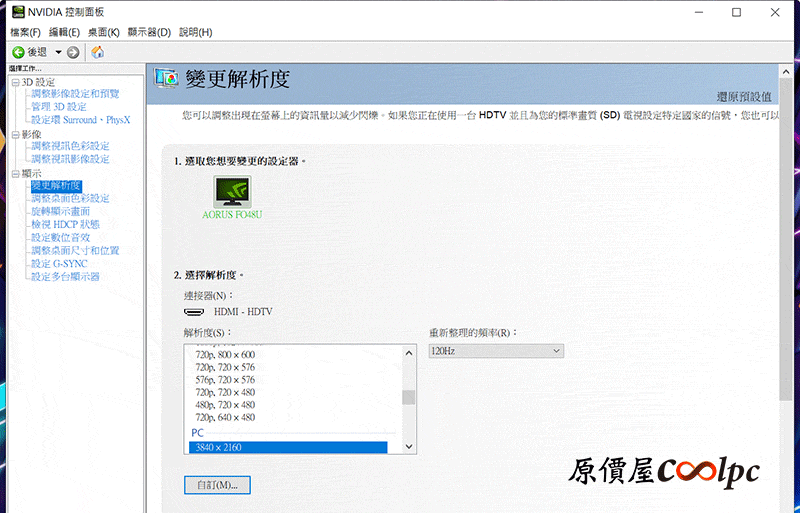
透過 NVIDIA 控制面板可開啟 4K UHD(3840 x 2160)解析度,並運行 120Hz,同時可以設定啟用 G-SYNC 功能,但這螢幕本身沒有在 NVIDIA G-SYNC Compatible 列表內,因此功能未必能正常運作。
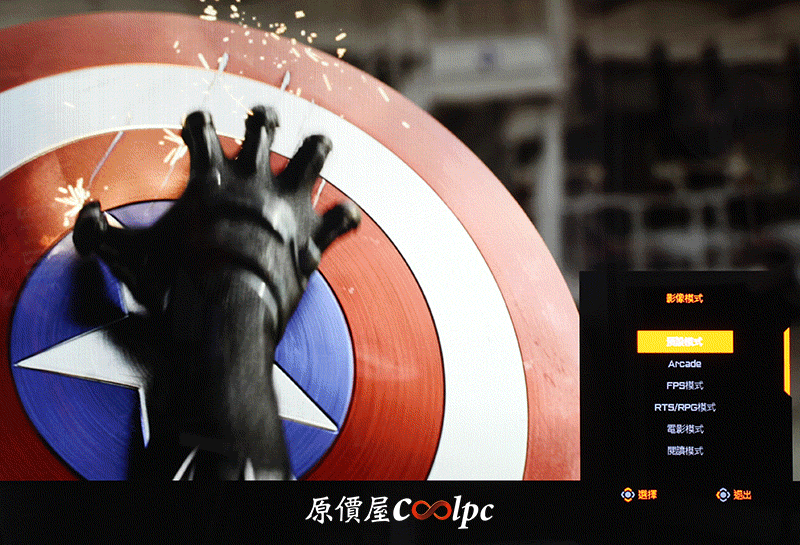
影像功能切換共有預設、Arcade、FPS、RTS/RPG、電影、閱讀、sRGB、使用者1/2/3以及節能模式,不同模式下則有不同的亮度、對比表現。


當然要說 HDR 的表現,直接拍照呈現給各位看會是比較實際的做法,可以明顯看到 HDR 開啟後增強亮暗度及對比細節,不過老實說相機可能沒辦法完全還原眼睛所看到的,依我個人的視覺感受大概就還原了八成,特別希望這台可以拿去門市展示炫一下,讓各位用自己的眼睛直接觀賞最準啦,哈哈!
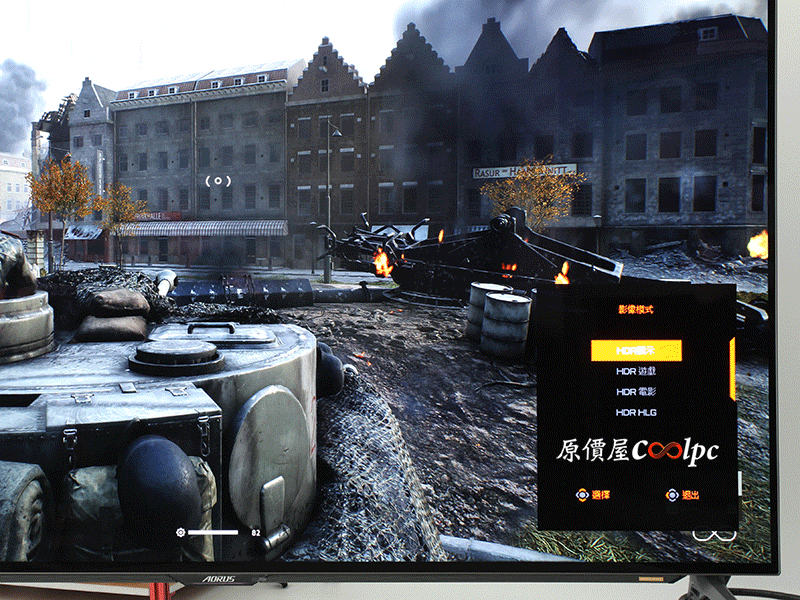
既然是 4K、120Hz、HDR 的電競螢幕,那當然是要拿同樣支援的遊戲《戰地風雲5》來爽一下啦,遊戲設定調整開啟 HDR,接著透過螢幕可切換 HDR 顯示、HDR 遊戲、HDR 電影、HDR HLG 各種模式。


這麼大尺寸除了打遊戲之外,另一大用途當然就是看電影啦,特別又是支援 HDR 的機種,不過目前看到的《怒火邊界》電影畫面其實還沒有開啟 HDR 模式,僅單純使用電影模式來觀賞,這色調跟我家 TN 面板根本是天壤之別…。





接著開啟 HDR 模式,一旁常看電影的同事跟我提醒,建議晚上看電影把燈關掉,效果更好!燈一關,絕了!這個色彩呈現的衝擊感讓我頓時說不出話來,雖然上面兩部電影《黑暗騎士:黎明昇起》《美國隊長3:英雄內戰》我自己在家看了 4、5 遍,MOD 電影台偶爾也有播,轉到還是會瞄一兩眼,但我必須老實說,這個亮暗細節以及色彩對比的豐富度讓我對 HDR 螢幕又改觀了!尤其關燈觀賞,這讓整部電影的渲染力更加強大!

說起來我曾經也是那個喊著用不著 HDR 螢幕的傢伙,直到我今天遇到技嘉 AORUS FO48U 電競螢幕…一切都不同了,48 吋大尺寸設計,4K UHD (3840 x 2160)解析度、最高 120Hz 刷新率、1ms (GTG)反應時間,搭載 OLED 面板技術、10 bits 色深、98% DCI-P3 / 130% sRGB 色域、HDR10 / HLG、自訂 6 軸色彩校準,且支援 AMD FreeSync™ Premium 技術,到這其實就滿足了高階 PC 電競遊戲需求,不要說遊戲啦,專業繪圖、修圖也是猛的!特別提供 HDMI 2.1 介面,且支援 VRR 可變刷新率、ALLM 自動低延遲模式!更加適合 PS5 / Xbox Series X 家機平台,內建 15W x2 + 20W x1 喇叭,可透過 Space Audio 音效系統切換各種情境模式,以螢幕喇叭設計來說已經很優秀了,有了優秀的音質那影音需求也滿足了,哦對當然也有低藍光、不閃頻技術,另外提供 GameAssist、Aim Stabilizer Sync、Black Equalizer、OSD Sidekick、DASHBOARD 多項輔助功能,也有更進階的 PIP 子母畫面/ PBP 雙輸入、KVM 功能,也就是雙平台應用也通!還附你遙控器,簡直就像台電視…,很特別的是針對 OLED 面板做防烙印技術!目前原價屋的報價為 NT.49990,已經上架開賣囉!以電視來說要找相同規格應該也要 5W~6W 跑不掉,若是找電競螢幕,那這台 16:9 的恐怕也還是無敵!還是那句話…,經過 48 吋、4K UHD (3840 x 2160)、HDR 的畫面洗禮,原本不想花這筆錢的我開始動搖了…。
原價屋估價系統報價參考:
技嘉 FO48U(2H1P/1ms/OLED/120Hz/含喇叭/FreeSync Premium/HDR10)真4K.保亮點, $49990(官網)
>>去原價屋門市購買(點我查看地圖)
>>去原價屋估價系統第 13 項 螢幕類下單(點我前往)
>>去原價屋蝦皮商城下單(點我前往)
本站屬導購性質,文章公告價格為發佈當下的報價或是活動價,若有異動皆以原價屋線上估價系統、原價屋蝦皮商城與原價屋全台門市,報價為主,謝謝!
[必讀]跟原價屋訂購的方式最新流程
* 請注意!送出估價單須經由客服人員確認貨況及單價後方始成立,線上估價僅提供一個價格查詢平台,本身不具金流及交易過程,若價格有誤歡迎告知,本公司免費提供本系統僅作為全台價格參考。再次強調訂單成立需經專人服務及確認,直接匯款並不代表同意購買,若送出估價單也無須擔心訂單立即成立,只需在客服聯繫時告知即可,請放心並安心使用。
Q:付款方式是?
A:確認後可以使用匯款或者是貨到付款方式!
匯款:匯款視同現金優惠即可享運費全免(離島除外),我們極力推薦以匯款方式,資料如下
銀行代號 102
華泰商業銀行 迪化街分行
戶名:原價屋電腦股份有限公司
帳號:0203000089335
(因出貨時間依款項入帳日為準,如使用櫃台匯款可能會因假日延誤入帳而會耽誤出貨時間,建議使用ATM轉帳較無此疑慮。)
貨到付款:本公司採用黑貓宅急便運送,透由黑貓代收會有一筆手續費需另計,可若單筆購物總額超過一萬元,則免收運費!代收手續費需另計。
* 請注意!送出估價單須經由客服人員確認貨況及單價後方始成立,線上估價僅提供一個價格查詢平台,本身不具金流及交易過程,若價格有誤歡迎告知,送出訂單後會有專人聯繫服務並確認,勿直接匯款避免爭議喔。
Q:可以線上刷卡嗎?
A:抱歉!估價系統目前並無提供這樣的服務。
亦可至原價屋蝦皮商城購買,並提供線上刷卡服務。
Q:可以辦理分期付款嗎?
A:持有信用卡本人,可至全台各分店進行刷卡分期,不需要審核,額度視銀行對持卡人所建立授信額度為準。
但每個時期或多或少會有些許改變,還請以當下規定為準,例如目前國內規定刷卡金額超過5萬即需持卡人與銀行聯繫,而且還會有國內發卡銀行與國外發卡銀行的不同而有聯繫上問題,若現場造成不便還請多多包涵。
若無信用卡者,本公司門市皆與中租零卡分期配合,可先至中租官網申請額度後,下載APP即可來原價屋全台門市消費!
Q:請問組裝需要另加費用嗎?
A:我們提供首次免費組裝服務,如果您連作業系統都買,一同免費幫您連驅動程式都裝到好了,全台灣唯一加值不加價!
Q:請問宅配需要另加費用嗎?
A:免運條件:(任一條件成立皆可,離島地區每件加收200元)
1. 零件購買滿一萬元以上.
2. 只要是一台能開機嗶嗶的主機.
3. 採用匯款方式.(特殊節日或活動下殺商品例外!)
運費標準:
小件 -> NT.100 (長+寬+高=小於90公分)
中、大件 -> NT.150
離島地區 -> NT.360
Q:那零件的包裝盒會隨貨附上嗎?
A:我們統一的作法是將所有配件都放置在主機板的空盒中,連一根螺絲都不會少給!
例如:
1. 主機板安裝剩餘的排線,手冊,貼紙,光碟
2. 顯示卡安裝剩餘的排線,手冊,光碟
3. 記憶體空盒
4. 電源供應器剩餘的電源排線
5. 燒錄器附贈的燒錄程式
6. 機殼拆下的擋板,裝剩的螺絲
7. CPU空盒壓平放入
在包裝的材積不影響之下,顯示卡,電源供應器,硬碟,光碟….等等外盒都會一併寄出
*為盡量減少材積,凡組裝過後的主機,無序號之產品空盒則不會附上(ex:硬碟之空盒,板卡內包材..),如有需要附回請跟網路專員告知備註即可。
Q:螢幕亮點如何保固?
A:
1. 若螢幕原廠有提供無亮點保固,您可以逕洽原廠到府收送!也可7天內通知我們收回或送回檢測 (現場視情況仍有須送回原廠判定的可能性!)。
2. 若螢幕本身原廠並無作無亮點保固,則需依照原廠規定辦理。宅配或是現場自取測開機檢測皆無法提供亮暗點更換與測試,敬請見諒。
例如:奇美規定:
本公司為了讓客戶能夠擁有最佳的顯示畫面,只要您所購買的液晶面板在 3 個亮點﹝含﹞以內,即屬良品。
例如:優派規定
本公司為了讓客戶能夠擁有最佳的顯示畫面,只要您所購買的商品在一個月內液晶顯示器的液晶面板在 3 點(含)以內或購買一個月以上至三年內液晶顯示器的液晶面板在 5 點(含)以內均屬於正常商品。
請恕我們無法無條件更換,我們堅持這一點也是保障您的權益,您所收到的螢幕絕不會是別人所挑剩的!
Q:請問記憶體可以挑顆粒嗎?
A:抱歉,不可以!
現有的記憶體品牌不同於十多年前百家爭鳴的狀況,至今去蕪存菁後能在市場流通的都是顯赫一方的要角,品牌商對於自己的記憶體顆粒用料我們無權過問,他保障其品質與其規格一致,因此.. 請恕無法提供這項服務。而事實上也無須特挑顆粒,因為都已經是終身保固。
Q:寄出物品會拆封嗎?
A:商品不會拆封以保有原出廠模樣,需憑發票保固,所以請您務必要把發票給保留好(可留存於雲端、拍照存相簿),這將會是日後商品保固的唯一憑證。
Q:只買一些零組件,那出貨前會預先測試嗎?
A:如果零組件包含CPU,主機板,記憶體,這三項物品,則出貨前我們會主動開機測試,測試完後直接將CPU放置於主機板上!
測試開機過程中,不會動用您的散熱風扇,是以我們自家風扇測試,請放心!
CPU直接留置於主機板上一來免除您分辨接腳方向性問題,二來免除寄送時針腳碰撞歪掉!
因為INTEL的設計將腳位歸於主板插槽中,特別容易使針腳歪掉,所以出貨一律會幫客戶安裝CPU+風扇,如果不同意請下單的時候跟客服特別備註。
Q:買完整一台電腦,出貨前可以幫忙分割硬碟甚至熱機再出貨嗎?
A:若您有購買正版作業系統時,客服人員會主動詢問分割方式,除此之外不提供無系統分割服務,一來是在您自行安裝作業系統時,安裝過程便會主動要求,二來是為免跟新版的作業系統分割方式不同導致反效果,所以我們建議分割動作留給系統安裝執行。
熱機可以進行,但熱機完後硬碟內資料會刪除並且多需要3個工作天以上,若未購買正版OS,則您收取電腦時的硬碟裡會是完全回覆空白狀態的。
Q:訂購當天價格假使NT.1000,若在約定出貨時價格有異動,可否退價差?
A:可以,假設星期一訂購,並已經聯繫並確認,但是約定星期四交貨:
1. 以合理時間來算,若星期四約定到貨那我們最慢是星期三寄出,所以星期三若價格變動,無條件退差價!
(因產品會部分降價也會部分漲價,結帳金額為下單當日總金額或出貨當日總金額擇一)
2. 門市自取以當時現場價格重新計算!
注意一. 價格有發現異動時請主動告知,我們不會主動每天去校對出貨單。
注意二. 我們已經做到最大的保障,若是貨運路途上的跌價損失,請恕我們無法管控!
注意三. 為免有疏漏,我們本著合理的要求為客戶盡到最大的義務,以上保障不針對刻意漲價時要屯貨掃貨的同行或是盤商,大量下單者無法享受以上保障。
Q:保固如何計算 ?
A:原價屋提供一年店保一個月新品保固,購物一個月內新品不良請持發票、完整空盒及配件,檢測確認後即提供免費更換新品服務(筆電例外),購物一年內產品免費代送修服務,此外,大部分的產品擁有代理商或原廠一年~三年不等的保固保修,依原廠保固條款為主。
Q:一個月後維修要如何進行 ?
A:請將故障品寄到台北市八德路一段23號2樓 網路工程小組收,請務必簡述故障原因以及留下聯絡人電話姓名,不清楚時我們會做回撥詢問的。
一年內的物品非人為故障,運費彼此一人一趟!您寄來由您支付,我們寄件回去由我們支付。(請恕不接受運費到付方式)
一年內的物品屬於人為損壞,除了予您回報代理商報修價格外,運費來回都必須予您收取(您寄來自付運費,我們寄回以運費到付方式寄件)
Q:一年過後維修要如何進行?
A:一年過後的物品人為及非人為故障,來回運費皆由您支付!(請恕不接受運費到付方式)
人為故障若原廠可修復,除了予您回報代理商報修價格外,運費來回都必須予您收取(您寄來自付運費,我們寄回以運費到付方式寄件)
一年過後主機檢測費 -> 一件NT.300
一年過後零件代送處理費 -> 一件NT.150
檢測紀錄與注意事項:

☆ 作業系統以及各項軟體因為有牽扯序號註冊問題,只要一經出貨便無法接受退貨。請體諒!
本內容隨時會有新增,解除大家疑慮!所有的作法無非都是要使您買得更有保障,買得更輕鬆!
【針對NB 筆記型電腦的購物注意事項在此述敘】
Q:收到筆記型電腦時,他會是已經拆封的嗎?
A:是的!我們在出貨之前,會取出機器內保固卡蓋章(這對您有7天故障品換新的保障),以及放入發票(這對您提供完整二年的保固),並主動為您檢查原廠配件是否短缺(以避免拆封後缺配件的爭議),因此您收到貨品時是已經拆封過的!
如果您約定是現場取貨,我們則不會主動拆封,會等您親臨現場後當場拆箱驗機,因此門市取貨者便不會事先為您執行檢查拆封的動作。
在這裡我們有個觀念要與您溝通:
網拍有人強調是全新不拆封,好處是不會有拆開的行為,但是壞處也不是沒有,如果有任何配件短缺或是新機刮傷的情況產生,賣家會認帳嗎?另外還會有店家發票嗎?(有時華碩跑活動會需要您提供保卡影本證明機器是由正常管道購買,並且7天換新也是需要發票證明)因此我們嚴格堅守第一道把關的動作,務求盡心盡力以避免上述的情形產生。
Q:筆電新品不良要如何進行?
A:因為筆電這項產品是整組套件非零件並同時包含作業系統,因此諸多原廠皆有其規定,如遇上新品故障我們一律依照各品牌原廠規定來辦理,過程絕非刁難敬請見諒。
華碩筆電後續維修保固:可撥打0800-093-456(華碩24小時免費服務電話),原廠提供壹年免費到府收件(限本島),二年完整保固(電池壹年保固)。
華碩實體服務站(華碩皇家俱樂部):
http://www.asus.com/tw/support/Service-Center/Taiwan
宏碁NB:目前提供的到府收件會酌收手續費,如要現場維修,請上宏碁網站查詢
Acer直營服務中心地點查詢
http://www.acer.com.tw/ac/zh/TW/content … k-warranty
各廠商維修據點:
華碩ASUS 皇家俱樂部:
http://www.asus.com/tw/support/Service-Center/Taiwan
技嘉Gigabyte:
http://service.gigabyte.tw/Home/Content/106?type=v&menuid=108
微星MSI:
https://tw.msi.com/page/service-center
Acer:
https://www.acer.com/ac/zh/TW/content/service-location
lenovo:
http://www3.lenovo.com/tw/zh/support/idea/section2/#2_1
HP:
https://support.hp.com/tw-zh/document/c03461092
【針對手機/平板/智慧手錶(環)/VR 設備的購物注意事項在此述敘】
『手機/平板/智慧手錶(環)/VR 商品為特殊3C產品,7天故障品換新保固將會交由原廠做判定。因商品經連上網路(含Wi-Fi)即被註冊並開始計算商品保固時間,無法還原!不便之處敬請見諒謝謝。』